Bijgewerkt april 2024: Stop met het krijgen van foutmeldingen en vertraag uw systeem met onze optimalisatietool. Haal het nu bij deze link
- Download en installeer de reparatietool hier.
- Laat het uw computer scannen.
- De tool zal dan repareer je computer.

Een foutcode 43 is een Disney Plus-afspeelfout die wordt veroorzaakt door een probleem met de netwerkverbinding of beschikbaarheid. Als de servers niet kunnen communiceren met de webplayer of app, verschijnt er een foutmelding op het scherm. Als u een programma afspeelt dat van de servers is verwijderd, verschijnt er een foutcode.
Als er een fout optreedt, verschijnt het volgende bericht op het scherm:
“Het spijt ons, maar we kunnen de gevraagde video niet afspelen. Probeer het opnieuw. Als het probleem zich blijft voordoen, gaat u naar het Disney Plus Helpcentrum.
Wat veroorzaakt een DisneyPlus-foutcode 43?
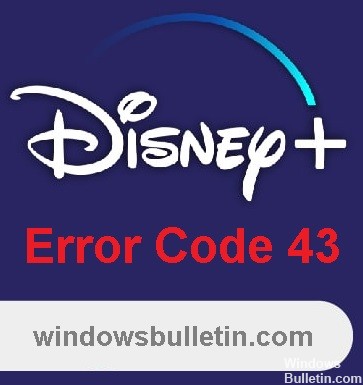
- De meest voorkomende oorzaak van deze foutcode is een verbindingsprobleem tussen uw Disney Plus-app of webplayer en de Disney Plus-servers, dat kan worden verholpen door uw internetverbinding te herstellen, uw Disney Plus-app te herstellen of uw webbrowser bij te werken.
- Een minder vaak voorkomende oorzaak is de beschikbaarheid van inhoud, wat betekent dat de show of film die u wilt bekijken niet langer beschikbaar is op Disney Plus-servers.
Hoe los ik DisneyPlus-foutcode 43 op?
Update april 2024:
U kunt nu pc-problemen voorkomen door deze tool te gebruiken, zoals u beschermen tegen bestandsverlies en malware. Bovendien is het een geweldige manier om uw computer te optimaliseren voor maximale prestaties. Het programma repareert met gemak veelvoorkomende fouten die op Windows-systemen kunnen optreden - urenlange probleemoplossing is niet nodig als u de perfecte oplossing binnen handbereik heeft:
- Stap 1: Download PC Repair & Optimizer Tool (Windows 10, 8, 7, XP, Vista - Microsoft Gold Certified).
- Stap 2: klik op "Start scannen"Om registerproblemen met Windows te vinden die pc-problemen kunnen veroorzaken.
- Stap 3: klik op "Herstel alles"Om alle problemen op te lossen.
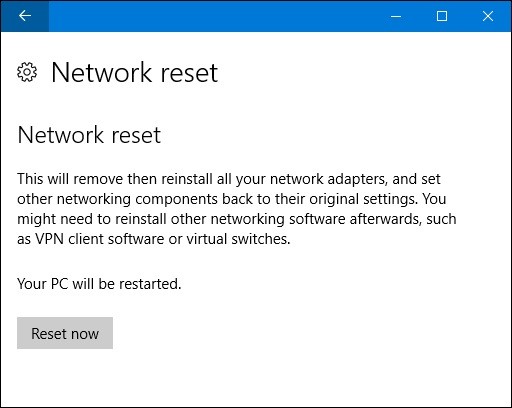
Reset de netwerkinstellingen
- Typ Instellingen in de zoekbalk van uw besturingssysteem.
- Klik vervolgens op Netwerk en internet en navigeer naar de Status-knop.
- Onder Netwerkcentrum is er een optie Netwerk opnieuw instellen.
- Klik op die knop en klik vervolgens op Reset.
Uw factureringsopties bekijken
- Log in op Disney Plus.
- Zonder op iets anders in de app te klikken, ga je rechtstreeks naar je profielpictogram in de rechterbovenhoek van de app-interface.
- Selecteer "Account" in het menu.
- Klik in het gedeelte 'Abonnement' op 'Factureringsgegevens'.
- Klik onder 'Betaalmethode' op 'Factuurgegevens wijzigen'.
- Hier heb je twee verschillende tabbladen: “Creditcard” en “PayPal”.
- Selecteer je gewenste betaalmethode en controleer of je alle gegevens correct hebt ingevoerd.
- Klik dan op de knop “Opslaan” onderaan het formulier.
Expert Tip: Deze reparatietool scant de repositories en vervangt corrupte of ontbrekende bestanden als geen van deze methoden heeft gewerkt. Het werkt goed in de meeste gevallen waar het probleem te wijten is aan systeembeschadiging. Deze tool zal ook uw systeem optimaliseren om de prestaties te maximaliseren. Het kan worden gedownload door Hier klikken
Veelgestelde Vragen / FAQ
Hoe los ik een Disney Plus-foutmelding op?
- Probeer eerst de video bij te werken en opnieuw te laden.
- Start het apparaat waarnaar u streamt opnieuw, of het nu een smart-tv, Windows-apparaat, Android-apparaat of iOS-apparaat is.
- Verwijder de Disney Plus-app en installeer deze opnieuw om te zien of de Disney+ app probleemloos werkt.
Wat zijn de oorzaken van Disney Plus-foutcode 43?
De meest voorkomende oorzaak van deze foutcode is een verbindingsprobleem tussen uw Disney Plus-app of webplayer en de Disney Plus-servers, dat kan worden verholpen door uw internetverbinding te herstellen, uw Disney Plus-app te herstellen of uw webbrowser bij te werken.
Hoe Disney Plus-foutcode 43 te repareren?
- Voer Instellingen in de zoekbalk van uw besturingssysteem in.
- Klik vervolgens op Netwerk en internet en vervolgens op Status.
- Onder Netwerkcentrum is er een optie Netwerk opnieuw instellen. Klik op de knop en klik vervolgens op Opnieuw instellen.


